准备好一个容量大于8GB的U盘和一个可用的电脑。首先,下载适用于你的电脑型号的Windows10系统镜像文件,并将其保存到电脑上。接着,插入U盘到电脑上,并确保其中的数据已经备份,因为制作启动盘会清空U盘中的所有数据。
然后,在计算机中搜索“创建和格式化硬盘分区”,打开磁盘管理工具。在磁盘管理界面中,找到你的U盘,在其上点击鼠标右键,选择“格式化”,并选择文件系统为FAT32或NTFS。完成格式化后,再次右键点击U盘,选择“新建简单卷”,按照向导完成操作。

接下来,下载一个制作启动U盘的工具,比如Rufus等,打开该工具并选择之前下载好的Windows10系统镜像文件。在工具界面中选择U盘作为目标设备,并点击“开始”按钮进行制作。制作完成后,将U盘安全弹出。
关机后插入制作好的启动U盘,并开机进入BIOS设置。在BIOS设置中将启动项顺序调整为首先从U盘启动。保存设置并重启电脑,此时电脑将会从U盘启动。
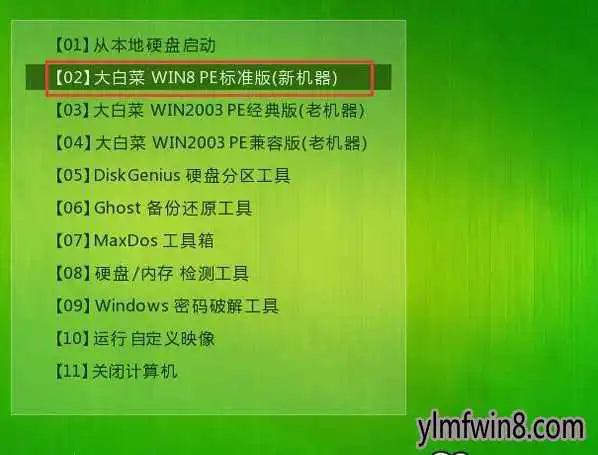
按照屏幕提示进入安装界面,在其中选择语言、时间和键盘输入法等参数。接着点击“安装现在”按钮开始安装系统,根据向导一步步操作直至完成系统安装。
最后,在重新启动后按照提示进行系统初始化设置,包括登录Microsoft账户、设置隐私选项等。
tokenpocket官网版下载:https://cjge-manuscriptcentral.com/software/65916.html
到此这篇u盘启动盘制作步骤(u盘启动盘制作步骤windows10)的文章就介绍到这了,更多相关内容请继续浏览下面的相关推荐文章,希望大家都能在编程的领域有一番成就!版权声明:
本文来自互联网用户投稿,该文观点仅代表作者本人,不代表本站立场。本站仅提供信息存储空间服务,不拥有所有权,不承担相关法律责任。
如若内容造成侵权、违法违规、事实不符,请将相关资料发送至xkadmin@xkablog.com进行投诉反馈,一经查实,立即处理!
转载请注明出处,原文链接:https://www.xkablog.com/bcyy/60175.html
